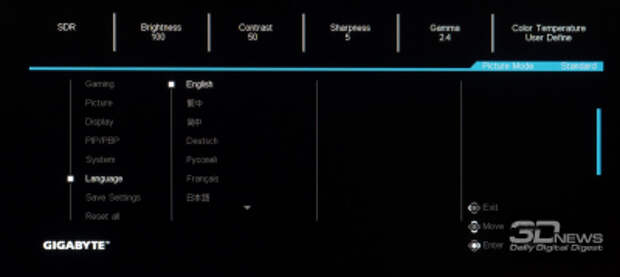Контрастность 100m 1: Что такое динамическая контрастность монитора?
Содержание
Что такое динамическая контрастность монитора?
Привет, друзья! Немного истории. Моей личной, хехе. Когда я был маленьким, телевизоры были большими, пузатыми и (о ужас!) черно-белыми. Показывали они, в основном, пленумы ЦК КПСС, рекордные надои, хмурых трактористов с шахтерами и раз в неделю мультики.
Иногда, очень, редко, телевизор показывал балет «Лебединое озеро». По всем трем каналам сразу. Славное было время!
На каждом таком телевизоре был 12-позиционный переключатель каналов и 3 «крутилки» — регуляторы громкости, яркости и контрастности. Вы можете спросить: при чем тут мониторы с компами?
Судите сами: если даже на таком, скажем откровенно, примитивном устройстве, как черно-белый телевизор, уже регулировались контрастность с яркостью, то чего ожидать от современных навороченных ЖК панелей?
Технологии отнюдь не упростились, а параметров у транслируемого изображения стало только больше. Порой они спрятаны разработчиками в столь заумных меню, что не всякий мастер-ремонтник разберется, не говоря уже о начинающих пользователях ПК. И мы плавно подошли к теме сегодняшней публикации: что такое динамическая контрастность монитора. Давайте рассмотрим, на что влияет этот параметр.
И мы плавно подошли к теме сегодняшней публикации: что такое динамическая контрастность монитора. Давайте рассмотрим, на что влияет этот параметр.
Также следует уточнить, что такое статическая контрастность, какая должна быть она у хорошего современного монитора и на что влияет. Про все основные характеристики монитора читайте здесь.
Черное на белом или белое на черном?
Для начала разберем понятие яркости. Не буду детально углубляться в физику и, в частности, оптику – в данном вопросе заумные формулировки нам никак не помогут. Ну хорошо, давайте-ка проверим.
Отношение силы света, который излучает поверхность, к площади ее проекции на плоскость, установленную перпендикулярно оси наблюдения. Понятнее не стало, правда же?
Так вот, яркость – можно сказать, характеристика интенсивности потока фотонов, излучаемых подсветкой монитора и преломленного его матрицей (для более глубокого понимания советую почитать о конструкции монитора, а также его матрицы).
Грубо говоря, чем выше яркость монитора (или любого другого источника света) – тем сильнее он будет светиться в темноте. В международной системе СИ принята единица измерения кандела на квадратный метр.
В международной системе СИ принята единица измерения кандела на квадратный метр.
Ранее широко использовалась также единица измерения нит, которую еще можно найти в описаниях характеристик мониторов или телевизоров.
Статическая контрастность (DC) – соотношение яркости абсолютно белого пикселя до абсолютно черного. При высокой контрастности не только белый цвет будет выглядеть «белее», а черный «чернее», но и прочие цвета покажутся насыщеннее и сочнее.
Это связано с особенностями восприятия цвета человеческим глазом: я гарантирую, что при одинаковой цветопередаче вам больше понравится картинка на мониторе, у которого выше статическая контрастность.
На момент написания этого поста, а сейчас начало 2019 года, хорошим показателем для игрового или мультимедийного монитора считается 1000:1,и на их рынке большинство. Для профессиональной обработки изображений, и видео рекомендуется 3000:1. Естественно никто вам не запрещает использовать их дома, тем более, когда картинка настолько крутая. )
)
Статика и динамика
Так, со статистической контрастностью экранов, думаю, все понятно. Хочу уточнить, что очень высоких показателей при существующих технологиях изготовления мониторов добиться сложно: лучшие модели OLED матриц демонстрируют средний показатель около 5000:1 к одному.
Правда, стоимость квадратного дюйма таких устройств пока просто заоблачна, что означает нескорое появление огромных ЖК панелей, созданных по этой технологии.
Однако конструкторы и разработчики более традиционных TN, PLS, VA и прочих типов матриц тоже не сидят сложа руки и внедряют всякие ухищрения, чтобы сделать картинку более яркой. Так была придумана технология динамической контрастности.
В чем ее суть: яркость подсветки монитора регулируется от отображаемого цвета. То есть, при показе белых пикселей, интенсивность подсветки включается на полную мощность, а при демонстрации черных пикселей вообще отключается.
Это позволяет добиться еще большего соотношения яркости белых пикселей к черным, не внося принципиальных конструкционных изменений в саму матрицу, но настроив подсветку таким образом, чтобы у зрителя сложилась иллюзия большей контрастности.
Хочу заметить, что с LCD подсветкой это реализовать сложнее, чем с лампами LED, однако тоже возможно. Главная проблема перед инженерами уже в том, чтобы блок управления подсветкой корректно реагировал на малейшие изменения яркости.Первые разработки уже впечатляли, а динамическая контрастность 50000 к 1 в первых моделях таких мониторов считалась очень крутым показателем. Правда, было это лет 5 или 7 назад, так что можно смело считать величину морально устаревшей и вообще седой древностью из разряда черно-белых телевизоров.
При изучении технических параметров монитора, в частности контрастности, может возникнуть вопрос: mega — это сколько? В системе СИ Мега – это десятка в шестой степени, то есть миллион.
Mega DCR означает, что динамическая контрастность такого монитора, как минимум, миллион к одному, то есть благодаря подсветке белый пиксель светится в миллион раз ярче черного. Фантастика!
Как думаете, насколько совершенен глаз среднестатистического юзера, работающего или коротающего время перед компом или со смартфоном в руках (и так уже в течение энного количества лет)? Имею ввиду, насколько сильно «убито» зрение современных пользователей ПК и действительно ли они ощущают такую разницу?
С уверенностью утверждаю: Mega DCR достаточно, чтобы не ударить в глаз лицом, хвастаясь новым монитором перед друзьями, которые «в теме».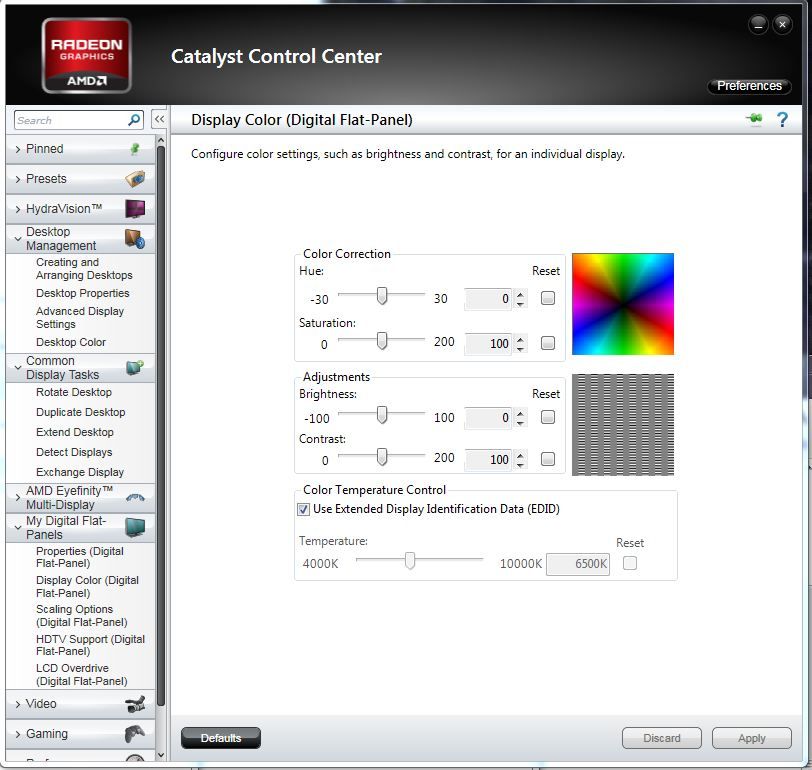 5000000 к 1, 10m к 1 (то есть 10 млн), 20000000 к 1, 80м 1 и уж тем более 100000000 к 1 – это уже результат деятельности не талантливых инженеров, а не менее талантливых маркетологов(не обижайтесь, порознь я уверен вы отличные ребята).
5000000 к 1, 10m к 1 (то есть 10 млн), 20000000 к 1, 80м 1 и уж тем более 100000000 к 1 – это уже результат деятельности не талантливых инженеров, а не менее талантливых маркетологов(не обижайтесь, порознь я уверен вы отличные ребята).
Можно написать что угодно на коробке, если такой монитор будет продаваться лучше, не так ли?
И еще важный момент, о котором обязательно нужно упомянуть. Существует такое явление, как фотосенситивная эпилепсия – это когда человек, не страдающий эпилепсией в принципе, в худшем случае может пережить эпилептический припадок. В лучшем – легкое недомогание или головную боль.Провоцируют такие припадки быстро сменяющиеся кадры с разной интенсивностью освещения. В играх, особенно жанра Action, такие резкие скачки – скорее правило, чем исключение. Поэтому если у вас есть хотя бы малейшая склонность к фотосенситивной эпилепсии, выбирайте монитор вообще без DCR – как говорится, лучше перебиться, чем потом нести обратно в магазин.
О конкретных диковинках
Экземпляры с высокими показателями пришлось долго искать, «Да господа» картинка у них офигенная. Три часа и вот он уникальный список:
Три часа и вот он уникальный список:
- Samsung C27F591FDI (RU) 27″ Silver ~ 16000
- Samsung S34J550WQI ~ 27000
- Samsung C27FG73FQI (RU) Black ~ 22700
- Samsung C27H711QEI 26.9″ gl.WHITE ~25000
- Samsung C27F396FHI 27″ gl.Black ~ 12000
- Samsung C24F396FHI (396FHIXRU) Black ~ 9500
- AOC 22P1 21.5″ Black ~ 10000
Выбраны из более чем 400 вариантов, из ассортимента одного серьезного магазинчика. Мне пришлось просматривать «ВСЕ» аппараты, вручную открывая новую вкладку и просматривая параметры каждого, что бы найти эти диковинки.
Что только не сделаешь для своих уважаемых читателей:)
Ну а если же, высокие показатели вам не требуются, то рекомендую обратить внимание на популярный и пожалуй не дорогой Samsung S24D300H (300HSI). Он отвечает всем требованиям, указанным выше.
Надеюсь, эта публикация помогла разобраться вам, что к чему, и заодно узнали что такое статический показатель. Буду признателен, если вы поделитесь ею в социальных сетях.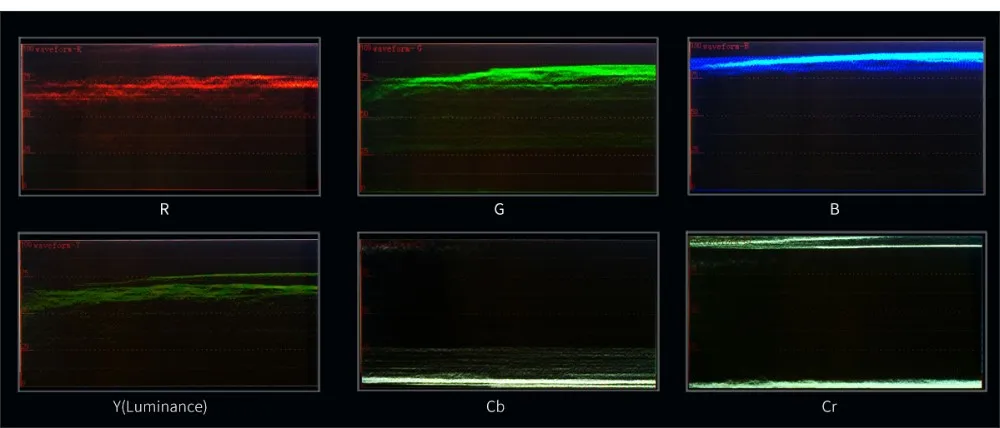 До завтра!
До завтра!
С уважением, автор блога Андрей Андреев
Характеристики мониторов — на что обращать внимание при выборе
Выбор любого компьютера или какого-либо комплектующего начинается с определения критериев, коими в данном случае являются технические характеристики. Согласитесь, при покупке, например, монитора определения «чтобы хорошо показывал» мало, надо знать, какого размера нужен дисплей, с каким разрешением, как он будет подключаться, для каких целей использоваться (для игр, офисной работы). Чтобы ответить на эти и целый ряд других вопросов надо знать, какие характеристики мониторов есть, какие важны, какие не очень, а о чем обычно в официальных спецификациях умалчивается.
Содержание:
1. Тип матрицы
2. Разрешение экрана
3. Яркость
4. Контрастность
5. Динамическая контрастность
6. Глубина черного цвета
7. Тип поверхности экрана
8.
 Время отклика
Время отклика9. Углы обзора
10. ШИМ
11. Цветовой охват
12. Глубина цвета
13. Частота обновления экрана
14. NVidia G-Sync и AMD FreeSync
15. Интерфейсы
Остальное
Заключение
Характеристики мониторов
Давайте кратко перечислим те характеристики, которыми обладает каждый монитор без исключения. Сделаем небольшой гайд с кратким описанием, что это такое, насколько важен параметр, на что влияет и к каким значениям желательно стремиться.
К сожалению, отнюдь не все характеристики можно встретить в описаниях на монитор, будь то экран ноутбука или дисплей для стационарного ПК. В то же время среди тех параметров, которые обычно скрываются, есть весьма интересные, которые могут повлиять на качество изображения.
1. Тип матрицы
Это указывается почти всегда. Основные используемые сейчас типы матриц – это TN, IPS, VA и их модификации.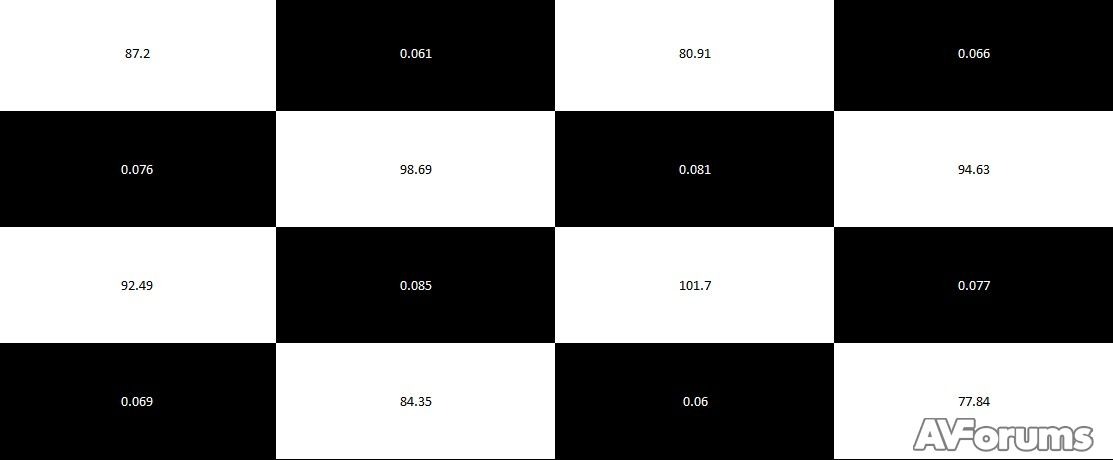 Более подробно можно прочитать в другом моем материале.
Более подробно можно прочитать в другом моем материале.
2. Разрешение экрана
Это размер экрана по вертикали и горизонтали в точках (пикселях). Наиболее популярные и часто встречающиеся в ноутбуках экраны имеют разрешение FullHD (1920×1080). Помимо этого, есть еще большое количество других разрешений, некоторые из которых встречаются чаще, некоторые реже.
Физически эта характеристика означает количество пикселей на экране, из которых состоит изображение. Чем больше пикселей на единицу площади экрана, тем, в теории, более качественная картинка, т. к. пиксели становятся меньше и все менее и менее заметными. Пропадает «зернистость» изображения.
В то же время не следует забывать и про стоимость. Чем больше разрешение, тем выше цена (в данном случае я оперирую неким усредненным дисплеем, и не сравниваю высококачественный экран с меньшим разрешением с бюджетным, но с более высоким разрешением).
Если речь идет об игровом ноутбуке или мониторе, то следует учитывать и другой момент.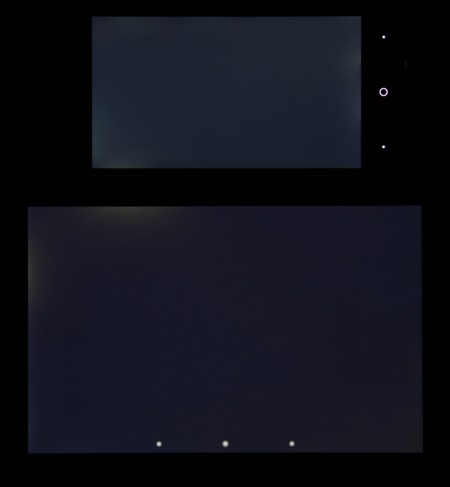 При использовании видеокарт класса GTX 1070/1080 практически в любой игре вы сможете выставить настройки графики на максимум или близко к нему.
При использовании видеокарт класса GTX 1070/1080 практически в любой игре вы сможете выставить настройки графики на максимум или близко к нему.
Если же экран имеет разрешение 4K (3840 х 2160), то для того, чтобы получить удовольствие в играх от картинки на максимальных настройках графики, видеокарт GTX 1070/1080 уже может и не хватить. Может понадобиться установка пары таких видеокарт, а то и больше.
3. Яркость
Указывается в спецификациях на любой монитор. Это величина, измеряемая в кд/м2, (канделах на квадратный метр). Собственно, что это за характеристика, понятно из названия. Строго говоря, чем выше значение этого параметра — тем лучше. Отрегулировать экран, снизив его яркость, не составляет труда.
Что касается экранов ноутбуков, то этот параметр важен еще по той причине, что сама конструкция этого вида компьютера допускает использование его не только в условиях офиса или дома, но и в поездках, на улице, где яркое солнце или иной источник освещения будет засвечивать изображение на экране.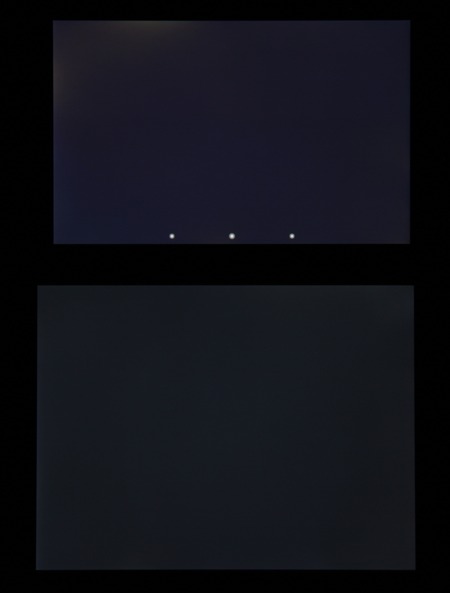
При небольших значениях яркости пользоваться таким экраном при ярком свете будет сложно. Если максимальное значение соответствует 300 кд/м2 или даже выше, то это означает, что яркий солнечный свет не станет помехой. В конце концов, лучше иметь запас по яркости, т. к. ее всегда можно уменьшить, а вот добавить того, чего нет – увы.
4. Контрастность
Этот параметр отражает отношение уровня яркости белого цвета к черному. Обычно его указывают в качестве отношения, например, 1000:1. Как и с яркостью, чем выше это значение – тем лучше. Изображение будет более естественным.
Контрастность зависит от технологии изготовления матрицы. Так, IPS экраны уступают по этому параметру экранам, выполненным по технологии VA, не говоря уже об OLED, квантовых точках и т. п.
Условно можно принять, что экраны с контрастностью 500:1 и менее можно отнести к посредственным. Лучше ориентироваться на значения 1000:1 и выше. Особенно если в своей работе вам приходится иметь дело с редактированием изображений, колоризацией и т. п.
п.
5. Динамическая контрастность
Этот параметр указывается почти всегда, по крайней мере для обычных, не ноутбучных, мониторов. Согласитесь, что не привести в спецификации, например, значение 100000000:1 –упущение. Большие цифры привлекают внимание и нравятся потенциальным покупателям (при условии, что это не цена).
Что означает эта характеристика? Это результат работы электроники монитора по подстройке изображения в каждый момент времени с целью улучшения «картинки». Происходит управление яркостью ламп с целью добиться высокой контрастности изображения.
Я бы не стал обращать особого внимания на этот параметр, т. к. это скорее маркетинг, чем реальная характеристика, говорящая о достоинствах того или иного монитора. Тем более, что какой дисплей не выбери, количество нулей в значении динамической контрастности сосчитать трудно, да и не надо.
6. Глубина черного цвета
А вот этот параметр редко указывается в технических характеристиках, хотя на качество изображения влияет.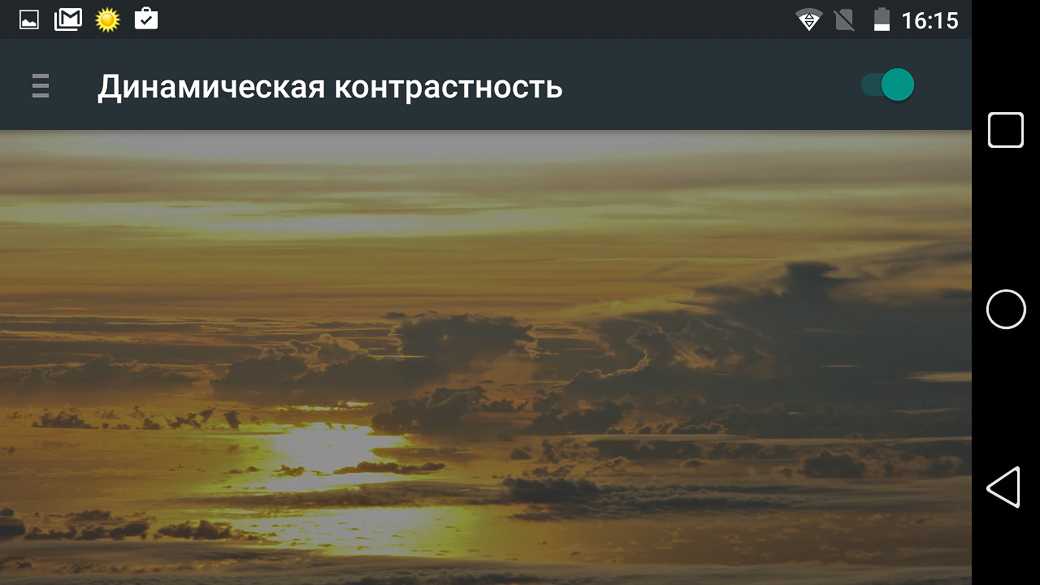 При использовании монитора в обычных условиях, при дневном свете или искусственном освещении, оценить этот параметр может оказаться сложно.
При использовании монитора в обычных условиях, при дневном свете или искусственном освещении, оценить этот параметр может оказаться сложно.
Другое дело, если вывести на экран картинку черного цвета, то при низком уровне внешнего освещения, или в полной темноте станет заметно, что черный цвет какой-то не совсем черный, а может даже больше походить на серый. Некоторые области экрана могут оказаться ярче соседних.
Это все связано с тем, что для получения изображения на экране ЖК мониторов используется подсветка, и для отображения черного цвета она не выключается, а блокируется поворотом кристаллов таким образом, что они не пропускают свет.
К сожалению, свет они ПОЧТИ не пропускают, часть света все же преодолевает этот барьер. На приведенной выше картинке можно заметить, что черный цвет имеет все же какой-то серый оттенок.
Опять-таки, многое зависит от технологии изготовления матрицы. Черный цвет на экранах VA более похож на черный, чем, например, на IPS. Конечно, многое зависит от качества используемой матрицы, настроек, регулировок, но в целом это так. Лучше всех с черным цветом справляются экраны OLED, на квантовых точках и прочих новых технологиях.
Лучше всех с черным цветом справляются экраны OLED, на квантовых точках и прочих новых технологиях.
С определенной долей погрешности уровень черного можно вычислить, если поделить яркость на контрастность. Например, при яркости экрана 300 кд/м2 и контрастности 1000:1 получаем значение 0.3. Это означает, что пиксели черного цвета будут светиться (в теории, они вообще не должны светиться, и только в этом случае можно говорить про действительно черный цвет) с яркостью 0.3 кд/м2.
Надеюсь, понятно, что чем ниже это значение – тем лучше, тем «чернее» будет черный цвет, уж простите за тавтологию.
7. Тип поверхности экрана
Рассматривая сами мониторы, можно заметить, что некоторые из них глянцевые, поверхность блестит, имеет зеркальный эффект. Другие же экраны наоборот, практически ничего не отражают и хорошо справляются с бликами. Различают два типа поверхности — глянцевую и матовую. Можно встретить и полуглянцевые модели, но это попытки скомбинировать достоинства обоих типов, уменьшив недостатки, присущие каждому из них.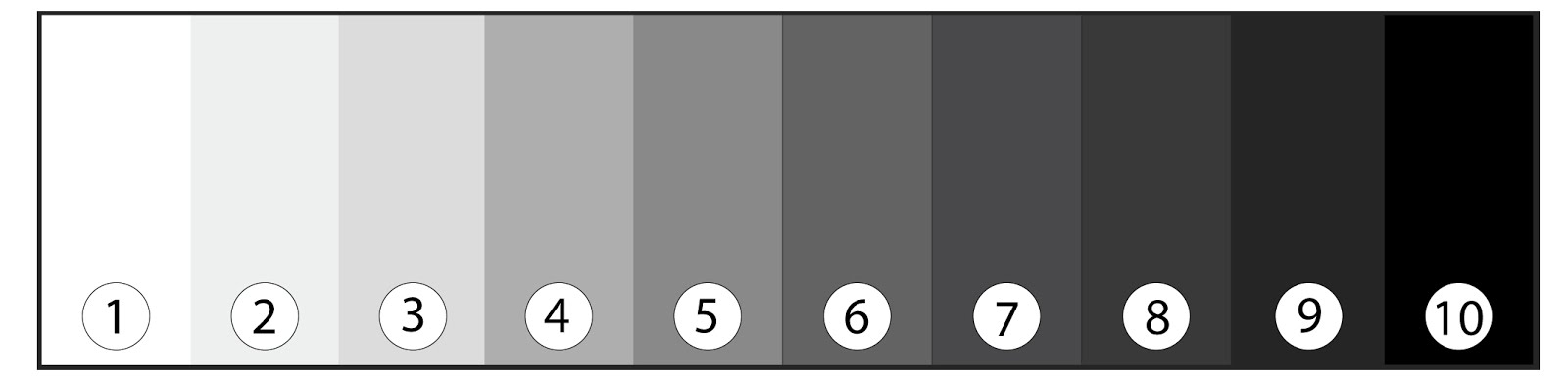
Так, к несомненным достоинствам глянца можно отнести лучшую яркость и контрастность, лучшую цветопередачу, изображение воспринимается более четким. Тем, кто работает с изображениями, лучше предпочесть именно этот тип.
Есть и недостатки у глянцевых экранов. Это, конечно же, блики и отражения ярких предметов – светильников, светлых окон и т. п. Это может утомлять глаза. Такие экраны плохо подходят для ноутбуков, которыми часто пользуются на улице, при ярком солнце. Еще одна неприятная черта – несанкционированный сбор отпечатков пальцев экранами с такой поверхностью, как и других загрязнений. Лучше не тыкать в экран пальцами, дабы постоянно не оттирать остающиеся следы.
Матовые экраны «по определению» не бликуют, лучше ведут себя при ярком свете, но дается это за счет ухудшения контрастности, цветопередачи. Есть и еще один недостаток, характерный для матовых экранов, это «кристаллический эффект». Проявляется он в том, что отображаемая точка не имеет четких границ, а может иметь некие неровные края с различными оттенками.
Насколько он заметен – зависит от особенностей зрения. Кому-то такие «кристаллы» буквально бросаются в глаза, а кто-то их и не замечает. Тем не менее четкость изображения от этого страдает.
8. Время отклика
Параметр, который почти всегда указывается. Для тех, кто любит игры, это один из основных параметров экрана. От времени отклика зависит то, насколько четкой будет картинка в динамичных сценах. Проявляется он, например, в виде шлейфов, которые тянутся за быстро перемещающимся по экрану элементами изображения. Чем меньше время отклика – тем лучше.
Этот параметр зависит от технологии изготовления применяемой в том или ином дисплее матрицы. Так, наиболее «скоростные» — TN экраны, и это едва ли не единственная (если не брать стоимость) причина того, что этот тип дисплеев еще не «умер». IPS – более медленные, а VA находятся между этими типами матриц по скорости отклика.
Если экран выбирается для офисной работы, для серфинга в интернете, просмотра видеороликов, работы с изображениями, то этот параметр не сильно важен. Вот если вы истинный любитель виртуальных баталий, то экран с минимальным временем отклика – обязательное требование. И тут даже можно смириться с худшей цветопередачей, неважными углами обзора у TN матриц. Время отклика у них самое маленькое.
Вот если вы истинный любитель виртуальных баталий, то экран с минимальным временем отклика – обязательное требование. И тут даже можно смириться с худшей цветопередачей, неважными углами обзора у TN матриц. Время отклика у них самое маленькое.
9. Углы обзора
Как можно понять из названия, это означает, под каким углом можно смотреть на экран, при котором изображение не теряет цветности, яркости, не ухудшается качество картинки. Тут явный аутсайдер – это TN матрицы. Особенности технологии таковы, что приблизиться к максимальным значениям не удается.
Зато с этим хорошо у IPS панелей. Углы обзора в 178° как по вертикали, так и по горизонтали – обычное явление. Откровенно говоря, при столь большом угле изображение все же ухудшается, но столь катастрофических последствий, как у TN, тут нет. VA матрицы ближе к IPS, хотя немного и уступают им.
Насколько важен этот параметр – зависит от того, как используется монитор. Если вы не собираетесь большой компанией просматривать ролики из ютуба или снятые на последней вечеринке, а используете монитор в гордом одиночестве, то углы обзора не столь важны.
10. ШИМ
Характеристика, которая практически никогда не указывается. Что такое ШИМ (англ. — PWM)? Это Широтно-Импульсная Модуляция, которая используется для регулировки яркости экрана. В чем суть возникающей проблемы?
Как я уже упоминал при разговоре про глубину черного, в ЖК мониторах используется подсветка. Далеко не всегда нужна максимальная яркость свечения экрана, и ее требуется уменьшить. Как это можно сделать? Как минимум двумя способами:
- Снизить яркость свечения ламп/светодиодов подсветки.
- Заставить источники света включаться и выключаться, подавая на них импульсы с определенной частотой и скважностью, что воспринимается как снижение яркости свечения.
Второй вариант и является ШИМ управлением яркостью. Чем он плох? Вот этим самым мерцанием ламп. Хорошо, если частота мерцания высока и составляет десятки кГц. Неплохо, если амплитуда импульсов невелика. Хуже, когда частота мерцания низкая, и это может стать заметным «на глаз».
Принцип действия состоит в следующем. Для снижения яркости экрана импульсы на лампы подсветки подаются таким образом, что они часть времени включены, а часть – выключены. Например, при 50% яркости ламы половину времени горят, а половину времени нет.
Результирующим значением отношения времени, когда подсветка включена, ко времени, когда выключена, будет тот или иной уровень яркости экрана. При дальнейшем снижении яркости время свечения ламп уменьшается, а время, когда они находятся в выключенном состоянии, увеличивается. Мерцание становится более заметным.
Естественно, многое зависит от индивидуальных особенностей зрения. Кто-то мало реагирует на такое мерцание, а у кого-то через пару часов, фигурально выражаясь, глаза начинают «вытекать».
Как бы то ни было, наличие ШИМ – это минус монитора. К сожалению, узнать о наличии или отсутствии этого неприятного эффекта можно либо из обзоров или отзывов на тот или иной дисплей, либо проверить это самостоятельно. Можно провести простую проверку, которая получила название «карандашный тест».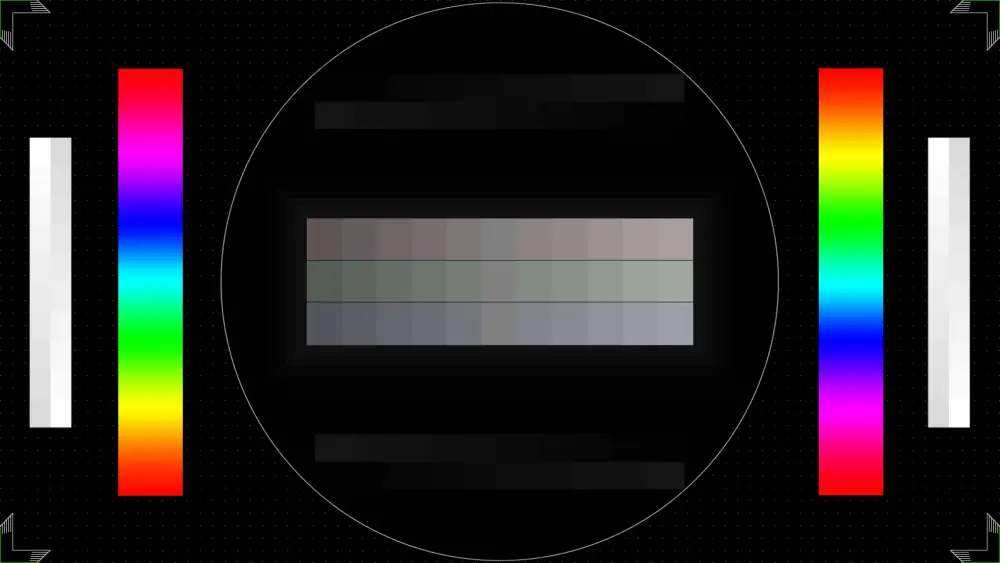
Суть в том, что надо взять обычный карандаш и в плоскости экрана помахать им как веером. Естественно, дисплей должен быть включен. Если при быстром перемещении контуры карандаша видны, то, к сожалению, мерцание есть. Если же контуры не видны, то мерцания нет. Следует повторить тест на меньших значениях яркости.
Если в выбранном мониторе ШИМ присутствует, то при наличии подробных обзоров, лучше узнать, как он действует. Если частота импульсов большая, или ШИМ задействован только при небольших значениях яркости, например, от 0 до 25-30%, а дальше используется непосредственное управление яркостью свечения ламп подсветки, то это не так плохо.
Сейчас, если посмотреть на предлагаемые модели мониторов, у некоторых из них можно встретить обозначение «Flicker free», т. е. отсутствие мерцания. У ноутбуков я такое обозначение не встречал, но вот у обычных мониторов встречается. Такая маркировка означает, что мерцания нет, и это дополнительный плюсик к модели дисплея.
11. Цветовой охват
Еще одна характеристика, которая далеко не всегда указывается в спецификациях на монитор, но значение которой может оказаться одним из решающих аргументов в пользу той или иной модели. Чаще всего она указывается, когда производитель хочет подчеркнуть высокое качество установленной в ноутбук или монитор матрицы.
Думаю, этому вопросу есть смысл посвятить отдельный материал, но сейчас расскажу кратко. Наверняка в обзорах на ноутбуки или мониторы вы видели подобную картинку. Это диаграмма цветового охвата экрана ноутбука Dell XPS 15.
Эта разноцветная область – то, что видит человеческий глаз, те цвета и оттенки, которые мы можем различить. Треугольники внутри – диапазон отображаемых цветов конкретным монитором, а также границы, соответствующие принятым стандартам цветового пространства для компьютерного оборудования: мониторов, принтеров и т. п.
Чаще всего используются два цветовых пространства:
- sRGB – стандарт, разработанный в 1996-м году компаниями HP и Microsoft.
 Охватывает небольшую часть цветового пространства, доступного человеческому зрению.
Охватывает небольшую часть цветового пространства, доступного человеческому зрению. - Adobe RGB – стандарт, который шире sRGB и покрывает большее количество цветов.
Обычно цветовой охват выражается в процентах от того или иного стандарта. Так, экран, покрывающий порядка 60% sRGB можно назвать посредственным, т. к. достоверную передачу цветов на нем получить сложно. Для офисной работы годится, серфить в интернете тоже, а для редактирования изображений такой монитор не подходит. Тут нужны дисплеи с цветовым охватом порядка 100% sRGB и выше.
Как вывод, если хотите хорошую картинку с натуральным цветами, то цветовой охват нужен как можно шире, значение – чем больше, тем лучше.
12. Глубина цвета
Еще один параметр, который сложно найти в спецификациях на тот или иной монитор, но такая информация есть в характеристиках используемой матрицы. Если выражаться проще, то это – количество отображаемых цветов. Часто можно встретить, что монитор отображает 16. 7 млн цветов. Это наиболее часто встречающееся значение данного параметра. Проблема в том, что достигаться это может разными способами.
7 млн цветов. Это наиболее часто встречающееся значение данного параметра. Проблема в том, что достигаться это может разными способами.
Напомню, что любой цвет формируется из трех основных – красный, синий, зеленый. Соответственно, матрица монитора имеет определенную разрядность на каждый такой цвет, измеряемую в битах. Если на каждый цвет имеется 8 бит, то получаем 256 оттенков каждого цвета, что в комбинации дает 16.7 млн цветов. Все хорошо, монитор показывает отлично, можно брать.
А если каждый цвет кодируется не 8-ю битами? В дешевых дисплеях часто применяют 6-битовые матрицы, но в дополнение еще указывается аббревиатура «+FRC». Что означают эти буквы?
Для начала надо учесть, что при 6-битном кодировании цвета можно получить 262 тыс. цветов. Как же получаются итоговые 16 миллионов? Вот именно за счет технологии FRC (Frame rate control).
Суть состоит в том, чтобы получить «недостающие» полутона за счет показа промежуточного кадра с двумя другими цветами, которые в итоге дают те оттенки, которые недоступны для 6-битной матрицы.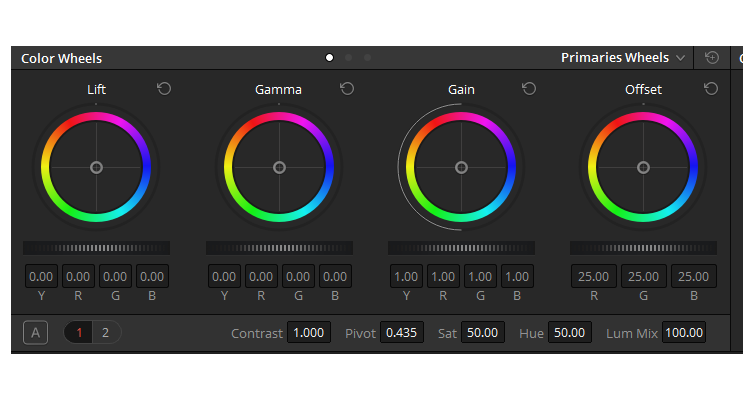 Фактически, имеем еще одно мерцание.
Фактически, имеем еще одно мерцание.
Наличие FRC это плохо? Опять-таки, многое зависит от тех задач, которые выполняются на мониторе, и от особенностей зрения. Кто-то не замечает FRC, кого-то наоборот, это раздражает. Да и чисто субъективно, если приходится работать с цветом, то лучше бы иметь монитор с «честной» 8-битовой матрицей.
Для профессионалов выпускаются мониторы с 10-битовой матрицей, позволяющей выводить более миллиарда оттенков. Думаю, не надо говорить, что стоимость таких мониторов не самая маленькая, и для офисного/домашнего/игрового применения вполне сгодится 8-битовый монитор или даже 6 бит+FRC, если мерцание не заметно и к экрану не предъявляются высокие требования.
13. Частота обновления экрана
В отличие от старых ЭЛТ мониторов, этот параметр не столь важен для дисплеев, выполненных по технологии ЖК, особенно, если все ограничивается офисной работой, серфингом в сети, просмотром видео. Если матрица выдает 60-75 Гц, этого более чем достаточно.
На этот параметр следует обратить внимание тем, кто играет в игры, особенно с быстрым перемещением объектов на экране. Важно еще и то, какая видеокарта используется в данном случае. Если она способна выдавать большое количество FPS, то было бы лучше, чтобы и частота обновления экрана была выше.
Если посмотреть на модели дисплеев, в том числе в игровых ноутбуках, то можно заметить, что предлагаются экраны с частотой обновления 120, 144 Гц или даже выше. В этом случае быстрое движение на экране будет более плавным и с меньшим размером шлейфов, тянущихся за перемещаемыми объектами.
Строго говоря, в данном случае не только частота обновления, но и скорость матрицы важна. Пиксели, из которых состоит изображение, должны успевать изменять параметры свечения в зависимости от смены отображаемого изображения. Кстати, малое время отклика в сочетании с высокой скоростью обновления – реальные аргументы в пользу того, что технология TN по-прежнему актуальна для игровых мониторов.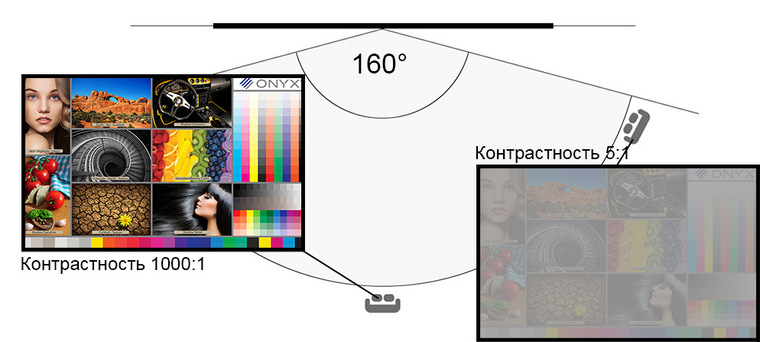
Надо упомянуть и то, что высокая скорость обновления экрана это неплохо, она позволяет снизить остроту проблемы рассинхронизации частоты кадров, которую выдает видеокарта, и скорости обновления картинки на мониторе. Это актуально для игр, и решать эту проблему помогает следующий параметр.
14. NVidia G-Sync и AMD FreeSync
Для начала кратко опишем проблему. Идеальная ситуация – это когда видеокарта формирует и выдает монитору каждый кадр с частотой, равной частоте обновления экрана. К сожалению, в каждый момент времени видеочипу приходится обсчитывать совершенно разные сцены, одни из которых более «легкие», и на них уходит меньше времени», другие же требуют заметно большего времени на рендеринг.
В результате, кадры подаются на монитор с частотой выше или ниже скорости обновления экрана. При этом если видеокарта успевает обсчитать, выдать кадр, да еще и немного отдохнуть перед рендерингом следующего в ожидании очередного цикла обновления экрана, то особых проблем нет.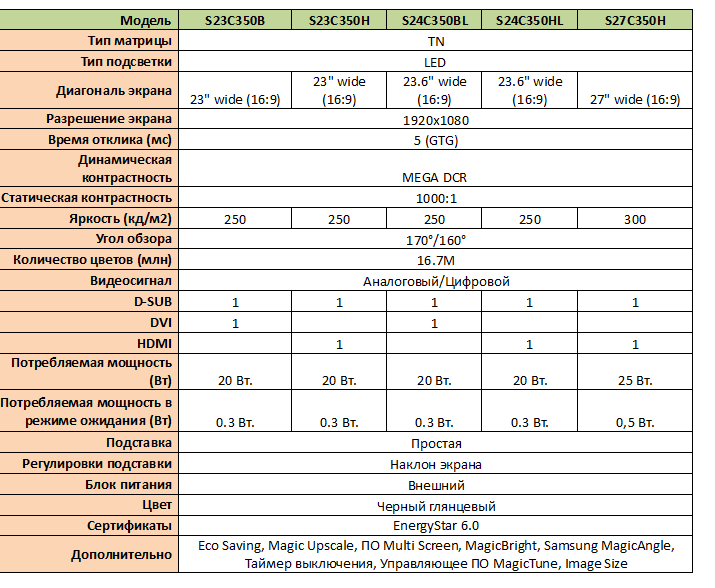
Другое дело, если в игре выставлены высокие настройки графики и для расчетов сцены видеопроцессору приходится напрягать все свои кремниевые силы. Если же на расчет уходит много времени и кадр не готов к началу цикла обновления, тут возможны два сценария:
- Цикл пропускается.
- Отрисовка начинается тогда, когда кадр готов и подан на монитор.
В первом случае необходимо задействовать режим вертикальной синхронизации V-Sync. Если к началу обновления экрана новый кадр не подготовлен, то продолжает отображаться предыдущий. Результат – появляющиеся микрозадержки изображения, подергивания. Зато картинка полноценная.
Если режим V-Sync отключить, то движение станет более плавным. Правда, может появиться другая проблема. Если кадр подготовлен где-то внутри цикла обновления экрана, то кадр будет состоять из двух частей, старого и нового, который начнет отрисовываться с момента его подачи на монитор. Визуально это выражается в горизонтальных разрывах изображения, ступеньках.
Более высокая частота обновления снижает остроту проблемы. Но полностью ее не решает. Помочь избавиться от этих неприятных проблем с изображением позволяют технологии NVidia G-Sync и AMD FreeSync.
Как следует из названия, они предложены производителями видеокарт. Поэтому, при выборе монитора, в котором есть одна из этих технологий, следует учитывать, какая видеокарта стоит в вашем компьютере, или какую собираетесь поставить. Неразумно к видеокарте AMD покупать монитор с G-Sync и наоборот. Пустая трата денег на то, что использоваться не будет.
Теперь о самих этих технологиях. Принцип действия их схож, но методы решения различаются. NVidia использует собственный программно-аппаратный способ. В мониторе есть специальный блок, отвечающий за работу G-Sync, а AMD обходится средствами протокола DisplayPort Adaptive-Sync, т. е. без установки дополнительных аппаратных блоков в монитор.
В данном случае не важно, какими средствами решается проблема, важно то, что можно получить в итоге. Если кратко, то принцип действия G-Sync и аналога от AMD таков.
Если кратко, то принцип действия G-Sync и аналога от AMD таков.
Частота обновления экрана не фиксирована, а привязана к скорости рендеринга видеокарты. Изображение на мониторе появляется в тот момент, как кадр готов к показу. В результате, мы получаем не фиксированные, например, 60 Гц обновления экрана, а плавающее значение. Один кадр обсчитан быстро – и он сразу появляется на экране. Второй рендерится дольше – матрица дисплея ждет и не обновляет изображение, пока кадр не будет готов.
В итоге имеем плавное изображение без разрывов и прочих артефактов. Таким образом, в случае с монитором, выбираемом для игр, идеальным вариантом является модель с наличием одной из этих двух технологий (с учетом совпадения производителя видеокарты в компьютере) и, желательно, с частотой обновления 120 Гц и выше. Правда, дешевым такой дисплей точно не будет.
15. Интерфейсы
Тут я подробно останавливаться не буду, т. к., думаю, и так понятно. Это установленные в мониторе разъемы для подключения к видеокарте.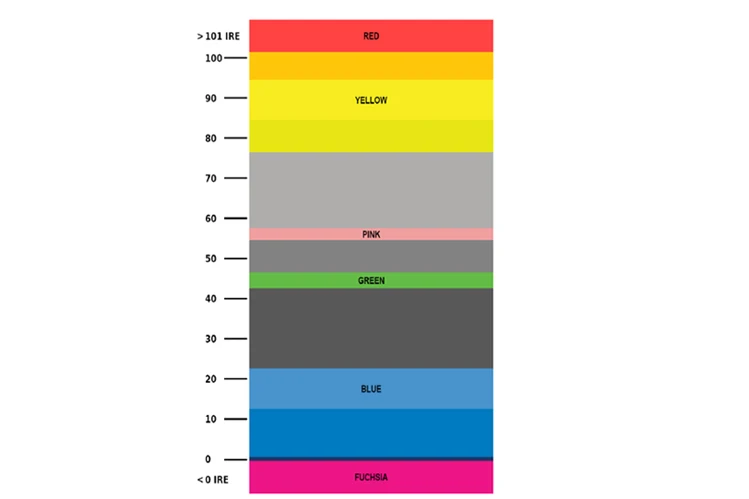 Для ноутбуков параметр вообще неактуальный, т. к. дисплей идет «в комплекте» и подключен изначально.
Для ноутбуков параметр вообще неактуальный, т. к. дисплей идет «в комплекте» и подключен изначально.
Остальное
Думаю, такие характеристик, как вес, размер, тип блока питания (встроенный или выносной), потребляемая мощность при работе и в простое, наличие встроенных динамиков, возможность крепления на стену и т. п. не является чем-то сложным и непонятным. Потому и описывать их я не буду.
Заключение. Характеристики мониторов — какие важны больше, какие — меньше
Надеюсь, я ничего важного не упустил. Если вдруг про что-то забыл написать – укажите это в комментариях, дополню, расширю, углублю. По результатам же сказанного становится ясно, что выбор монитора – это не только решение вопросов, связанных с требуемой диагональю, типом матрицы и разрешением.
Для офиса этого, может, и хватит, но если дисплей выбирается для домашнего пользования, для игр, обработки изображений или других специфических задач, то для того, чтобы не разочароваться в покупке, приходится глубже влезать в характеристики монитора.
Осложняется дело и тем, что свои корректировки вносит собственное зрение, которому не нравится, например, наличие мерцания, недостатки матового покрытия или заметна на глаз работа FRC. И не учитывать это нельзя, ибо глаза у нас одни и новых не будет.
Есть и еще один «тонкий» момент – изначальная настройка монитора производителем. То, что он показывает «как-то не так» не означает, что он не может показывать лучше. Впрочем, калибровка монитора – дело кропотливое, и, порой, требующее специального оборудования. Как минимум, можно попробовать настроить параметры «на глаз», попытаться получить то изображение, которое будет нравиться визуально.
Я сам недавно купил себе монитор, правда выбирал что-то недорогое на IPS или VA, и игровые «примочки» мне были не важны. Тем не менее, отсутствие мерцания было одним из основных критериев.
Хороших вам покупок и пусть глаза кажут «спасибо» за правильно выбранный монитор.
Acer V226HQL 21,5-дюймовый ЖК-монитор FHD со светодиодной подсветкой и соотношением сторон 16:9, 5 мс, контрастность 100M:1, черный — CompTechDirect
Acer V226HQL 21,5-дюймовый ЖК-монитор Full HD со светодиодной подсветкой, 16:9, 5 мс, контрастность 100 млн:1, черный — UM.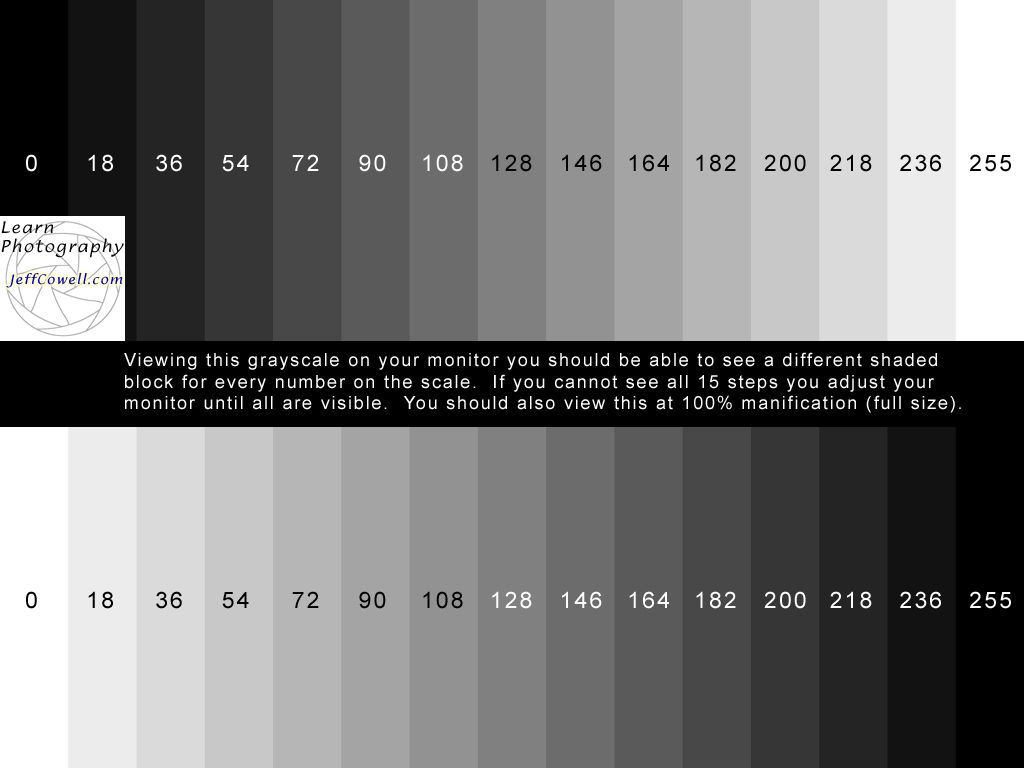 WV6AA.006
WV6AA.006
DHV226HQLBID
К сожалению, этого товара временно нет в наличии, пожалуйста, выберите другой товар или повторите попытку через некоторое время.
Мы рады предложить вам быструю и бесплатную доставку этого товара! Большинство заказов на сумму более 49 долларов имеют право на бесплатную доставку. Чтобы получить быструю и бесплатную доставку, при добавлении товара в корзину выберите НАЗЕМНУЮ доставку в качестве способа доставки и перейдите к оформлению заказа! Обратите внимание, что доставка вашего заказа может занять 2-5 рабочих дней((в зависимости от наличия товара). Дополнительную информацию о быстрой и бесплатной доставке см. в наших правилах.
- Обзор
- Спецификация
- Гарантия и возврат
- отзывов
- Вопрос/Ответ
Acer V226HQL 21,5-дюймовый ЖК-монитор Full HD со светодиодной подсветкой — UM.
 WV6AA.006
WV6AA.006
UM.WV6AA.006 Acer
| Спецификация: | |
|---|---|
Общая информация | |
| Состояние продукта: | Совершенно новый |
| Производитель : | Асер |
| Деталь производителя : | УМ.WV6AA.006 |
| Наименование продукта : | Acer V226HQL 21,5-дюймовый ЖК-монитор Full HD со светодиодной подсветкой |
| Серия продуктов : | V6 |
| Цвет продукта : | Черный |
Дисплей | |
| Размер дисплея : | 21,5 дюйма |
| Разрешение : | Full HD (1920 x 1080 при 60 Гц) |
| Тип панели : | TN (скрученная нематическая пленка) |
| Тип экрана : | LED-подсветка |
| Угол обзора : | По горизонтали: 90° По вертикали: 65° |
| Соотношение сторон : | 16:9 |
| Коэффициент контрастности : | 1000:1 Статическая 100 000 000:1 Динамическая |
| Яркость : | 250 кд/м² |
| Время отклика : | 5 мс |
| Частота обновления : | 60 Гц |
| Цвета дисплея : | 16,7 млн. |
Порты и интерфейсы | |
| Входной сигнал : | 1 разъем HDMI 1 вход HDMI 1 вход DVI 1 разъем VGA |
Встроенные устройства | |
| Фронтальная камера/веб-камера : | Никто |
| Динамики : | Никто |
Информация о питании | |
| Входная мощность : | Входное напряжение: от 120 до 130 В |
| Потребляемая мощность : | Стандартный: 19,70 Вт Режим ожидания: 0,45 Вт Выкл.  : 0,35 Вт : 0,35 Вт |
Эргономика | |
| Подставка в комплекте : | Да |
| Регулируемость : | Подставка с регулируемой высотой: нет Наклон: от -5° до 25° Поворот: нет Поворот: нет Настенное крепление Vesa: 100 x 100 мм |
Размеры и вес | |
| Размеры блока (Ш»xВ»xГ») : | 20″ x 11,99″ x 2,05″ 20″ x 15,4″ x 8,1″ (с подставкой) |
| Вес : | 7,1 фунта 8,1 фунта.  (с подставкой) (с подставкой) |
Что включено | |
| Комплект поставки : | Acer V226HQL 21,5-дюймовый ЖК-монитор Full HD со светодиодной подсветкой и подставкой Кабель питания Кабель VGA |
Информация о гарантии
- Срок ограниченной гарантии (детали и работа): 1 год гарантии
- Телефон технической поддержки Acer: # 1-866-695-2237
Политика возврата
- Возврат в течение: 30 дней
- Возврат на замену в течение: 30 дней
Артикул не найден.
Купить Монитор Acer K202HQL 19,5 дюймов (5 мс, коэффициент контрастности 100M:1, 200 нит LED Acer EcoDisplay)
Бренд: Acer
Бренд: Acer
Описание
- Об этом товаре.

- Регулировка наклона.
- Импортировано из Великобритании (размеры и характеристики основаны на рынке Великобритании).
Описание продукта
———————
Светодиодный монитор Acer K202HQL — расширьте свое видение
————————————————————
ComfyView
———
Мониторы Acer ComfyView отражают меньше окружающего света, чтобы обеспечить
яркие цвета, уменьшение бликов и более удобный просмотр даже
в течение длительных периодов.
Адаптивное управление контрастностью Acer
———————————-
Acer Adaptive Contrast Management (ACM) оптимизирует контрастность
представить высочайший уровень ясности и детализации путем анализа
каждую сцену, настраивая изображения кадр за кадром и улучшая
Детализация и градация. Кроме того, с ACM ЖК-монитор использует
меньше мощности.
Эко-дисплей Acer
—————-
В рамках приверженности Acer экологически безопасным операциям и
корпоративная социальная ответственность, Acer использует методы для выполнения
дизайн продукта и управление материалами явно предназначены для уменьшения
воздействие на окружающую среду.
С одного взгляда:
* 195-дюймовый дисплей с разрешением HD
* Потрясающие цвета
* Возможности подключения
* Эргономичная подставка наклоняется от -5 до 25 градусов
Габаритные размеры
Просмотреть в большем размере ( https://images-eu.ssl-images-.com/images/G/02/uk/pcs/aplus/acer_monitor_UM.IW3EE_views_l.jpg )
Коробка содержит
————
Acer K202HQLb
19,5-дюймовый широкий светодиодный монитор Acer EcoDisplay
Показать больше
Название размера
19,5-дюймовый
Связанные страницы
Мониторы
Просмотрите страницы с похожими продуктами: computer acer. Desertcart доставляет на Бермудские острова более 100 миллионов товаров со всего мира.
Отказ от ответственности: указанная выше цена включает все применимые налоги и сборы. Информация, представленная выше, предназначена только для справочных целей. Продуктов может не быть на складе, а расчеты доставки могут измениться в любое время. Desertcart не подтверждает никаких утверждений, сделанных в приведенных выше описаниях продуктов. Для получения дополнительной информации обратитесь к производителю или в службу поддержки клиентов Desertcart. Хотя Desertcart прилагает разумные усилия, чтобы показывать только товары, доступные в вашей стране, некоторые товары могут быть отменены, если они запрещены к ввозу на Бермудские острова. Для получения более подробной информации посетите нашу страницу поддержки.
Для получения дополнительной информации обратитесь к производителю или в службу поддержки клиентов Desertcart. Хотя Desertcart прилагает разумные усилия, чтобы показывать только товары, доступные в вашей стране, некоторые товары могут быть отменены, если они запрещены к ввозу на Бермудские острова. Для получения более подробной информации посетите нашу страницу поддержки.
Часто задаваемые вопросы о Acer K 202 HQL 19 5-дюймовый монитор 5 Ms 100 M 1 Контрастность 200 нит Светодиод Acer Eco Display Black in Bermuda
Где можно купить Acer K 202 HQL 19 5-дюймовый монитор 5 Ms 100 M 1 Contrast Ratio 200 Nits LED Acer Eco Display Black онлайн по лучшей цене на Бермудских островах?
desertcart — это лучшая онлайн-платформа для покупок, где вы можете купить Acer K 202 HQL 19 5-дюймовый монитор 5 Ms 100 M 1 Коэффициент контрастности 200 нит LED Acer Eco Display Black от известных брендов. Desertcart поставляет самый уникальный и самый большой выбор товаров со всего мира, особенно из США, Великобритании и Индии, по лучшим ценам и в кратчайшие сроки.
Acer K 202 HQL 19 5-дюймовый монитор 5 Ms 100 M 1 Контрастность 200 нит LED Acer Eco Display Black доступен и готов к доставке в Бермудские острова?
Desertcart отправляет Acer K 202 HQL 19 5-дюймовый монитор 5 Ms 100 M 1 Коэффициент контрастности 200 нит Светодиодный дисплей Acer Eco Display Black в другие города Бермудских островов. Получите неограниченную бесплатную доставку в более чем 164 странах с членством в Desertcart Plus. Мы можем доставить Acer K 202 HQL 19 5-дюймовый монитор 5 Ms 100 M 1 Коэффициент контрастности 200 нит Светодиодный дисплей Acer Eco Display Black быстро и без проблем с доставкой, таможней или пошлинами.
Безопасно ли покупать Acer K 202 HQL 19, 5-дюймовый монитор, 5 Ms, 100 M, 1, контрастность, 200 нит, светодиодный дисплей Acer Eco, черный, на тележке для пустыни?
Да, абсолютно безопасно покупать Acer K 202 HQL 19 5-дюймовый монитор 5 Ms 100 M 1 Коэффициент контрастности 200 нит Светодиодный дисплей Acer Eco Display Black на сайте desertcart, который является 100% законным сайтом, работающим в 164 странах.

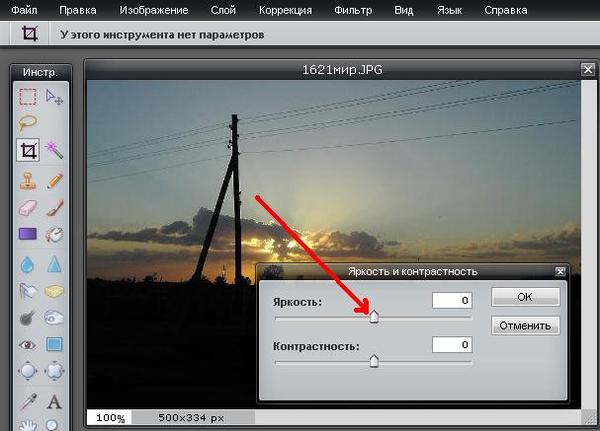 Время отклика
Время отклика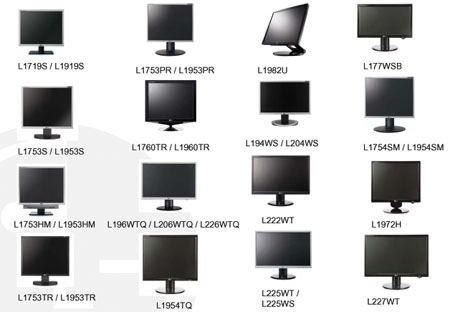 Охватывает небольшую часть цветового пространства, доступного человеческому зрению.
Охватывает небольшую часть цветового пространства, доступного человеческому зрению.